無料テンプレート「デザインAC」のチュートリアルブログです。
今回は、バナーテンプレートを使って、年末年始セールのバナーの作り方について説明していきます!
すぐ使える!豊富なセールバナーテンプレートおすすめ10選もお届けします。ぜひご活用ください。
Step1:テンプレートを選ぶ
はじめにデザインのテンプレートを選びます。
デザインACの[年末バナーの無料デザインテンプレート]から「初売りバナー」をクリックします。
年末バナーの無料デザインテンプレートはこちら
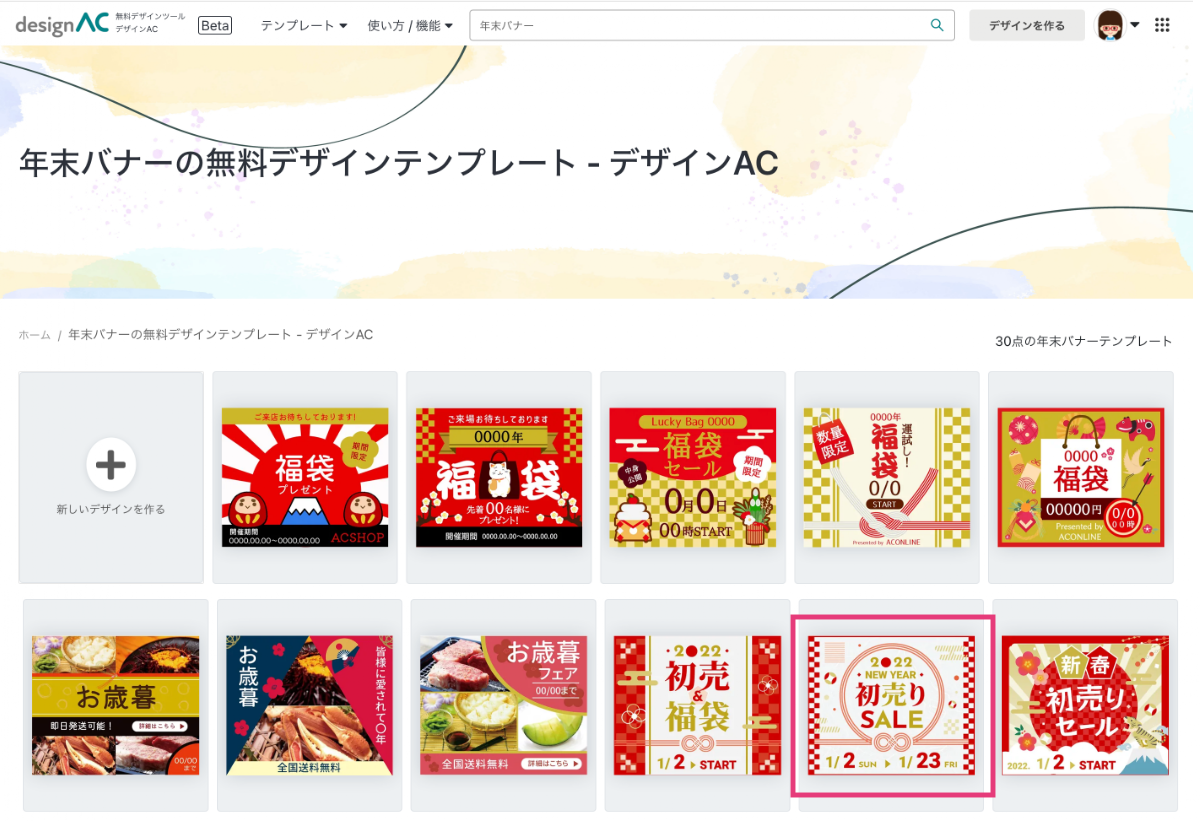
「このテンプレートを編集」をクリックすると、キャンバスに反映されます。
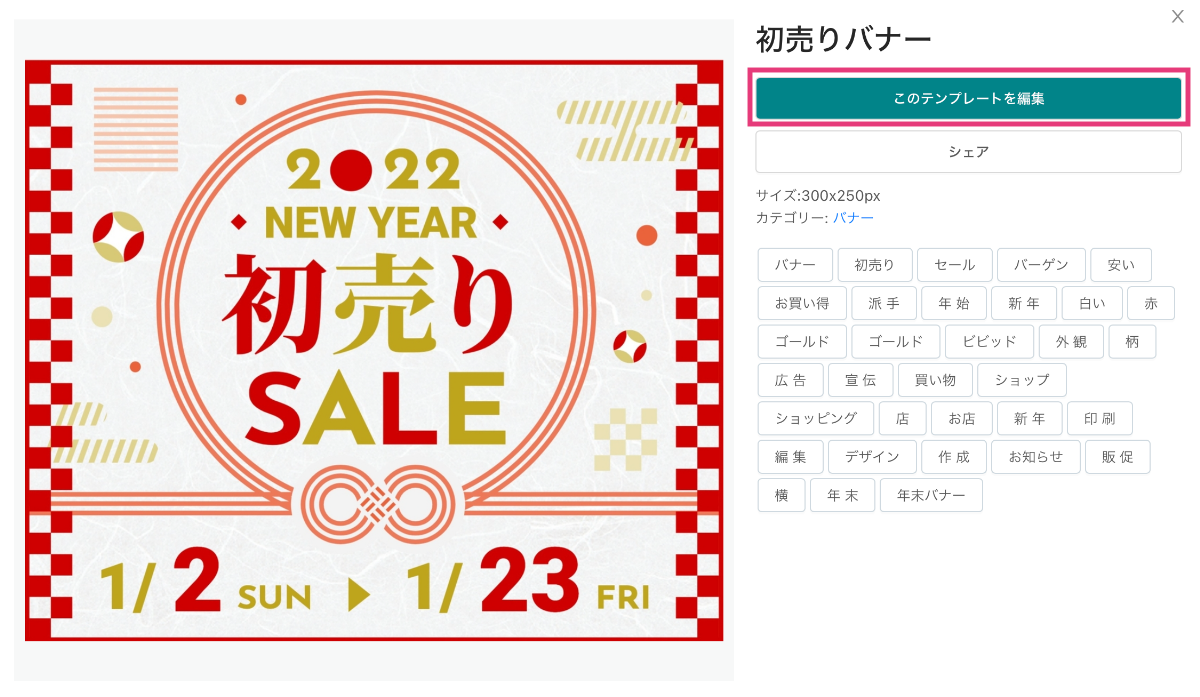
Step2:文字を変更する
文字を変更してみましょう!
変更したい文字をダブルクリック。
文字を入力して変更します。(SUN→MON、23→20)

「SUN」を「MON」に、「23」を「20」に変更できました。

Step3:イラストを追加する
イラストメニューからのイラストの追加も簡単です。
❶左メニューから[イラスト]→「年賀状」を表示。
❷「すべてを表示」をクリック。
![左メニューから[イラスト]→「年賀状」を選択](https://www.design-ac.net/articles/wp-content/uploads/2022/11/designac-nenshi-banner015.png)
❶「うさぎ」のイラストを選択します。
❷ キャンバスに表示されたら、ハンドル部を動かして縮小、移動します。
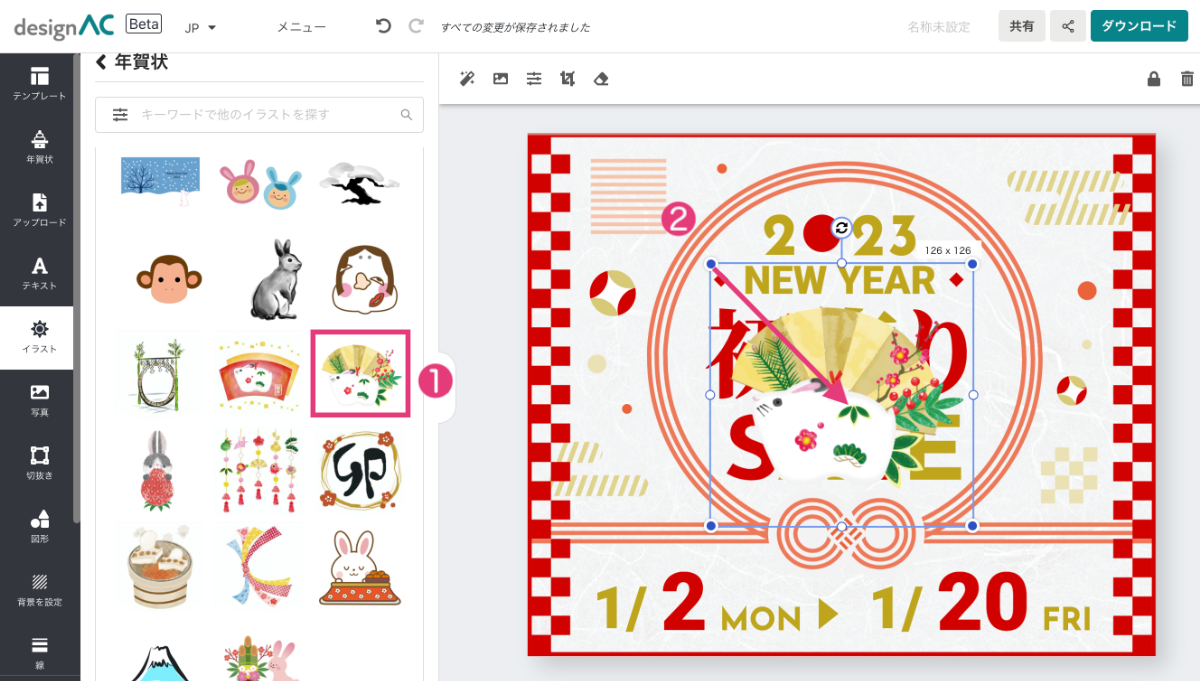

同様の手順でイラストの中から「門松のイラスト」を選択して配置します。
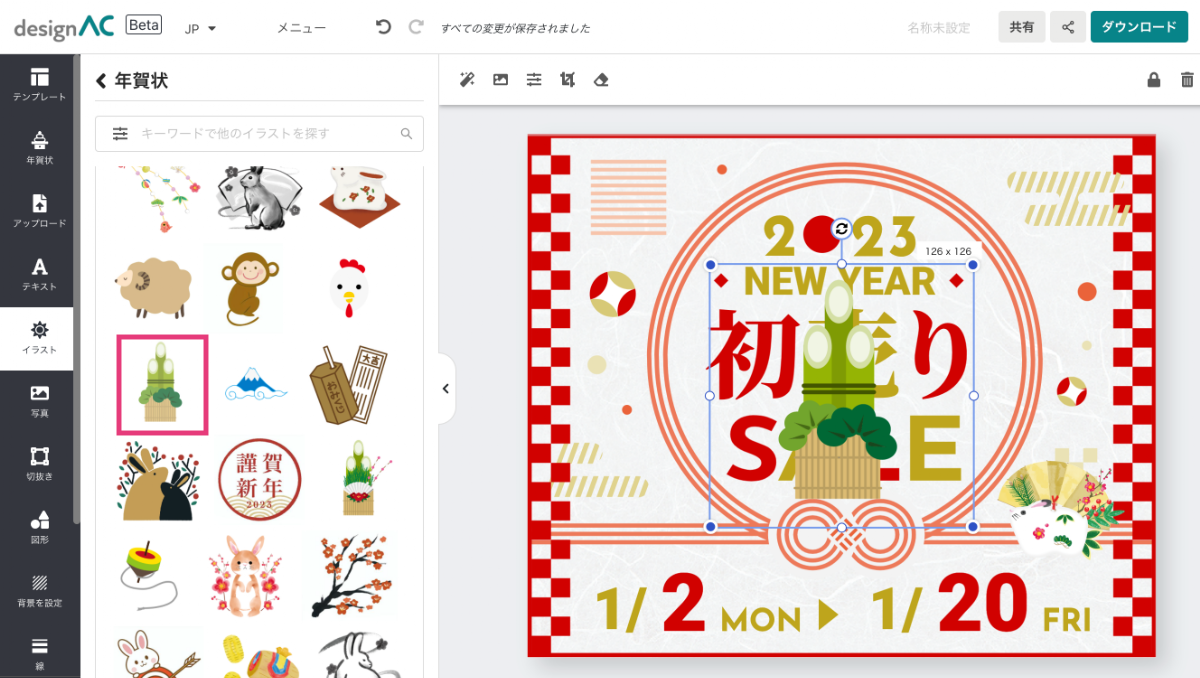

完成です。
豊富なセールバナーテンプレートおすすめ10選
デザインACには豊富なセールバナーテンプレートが揃ってます。
その中からおすすめのセールバナーテンプレートを10個、選びました!
テンプレートをクリックするとすぐに編集ができて、セールバナーが作れます。
デザインACは、専用ソフトのインストールは不要!ブラウザ上でテキストをそのまま編集できます。
デザインACのバナーテンプレートを使えば、編集するだけで誰でも本格的な年末年始セールのバナーが作成できます!
\ 簡単!デザインACでバナー作成 /
※この記事の内容は掲載された時点での情報です。最新の情報とは異なるおそれがあります。











